Come gestire il controllo genitori su Linksys Smart Wi-Fi

Linksys Smart Wi-Fi è un ottimo modo per gestire il router da qualsiasi parte del mondo. Non importa dove ti trovi, puoi assicurarti che i tuoi figli non visitino siti che non dovrebbero e che non possano andare online oltre le loro ore di riposo.
Il nuovo sistema Smart Wi-Fi di Linksys è l'ultimo tentativo della compagnia per aggiornare la sua vecchia dashboard di configurazione del router e rendere più semplice all'utente medio di Internet modificare tutte le impostazioni necessarie tramite un'interfaccia semplificata.
CORRELATO: Attiva il desktop remoto in Windows 7, 8, 10 o Vista
Il vantaggio principale di Smart Wi-Fi rispetto agli strumenti di configurazione del router standard è che, a differenza di quelli, è possibile creare un accesso e-mail / password con Linksys che consente di accedere al router da qualsiasi luogo nel mondo, invece di solo dalla rete locale. Ciò significa che se sei in viaggio ma desideri un modo semplice per collegarti al tuo server multimediale a casa o modificare i tuoi controlli genitori al volo, devi solo accedere e accedere a Internet per accedere.
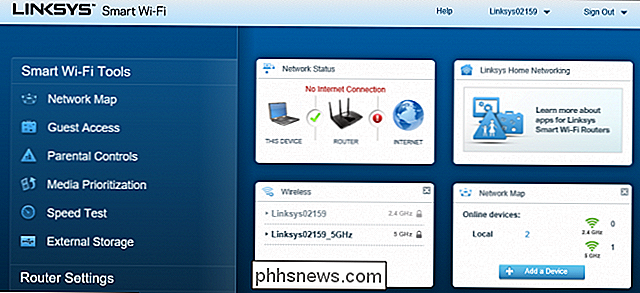
Windows 10 e OSX entrambi dispongono di suite di controllo genitori interne che includono più opzioni rispetto a Smart Wi-Fi, ma nessuna delle due è accessibile in remoto a meno che non sia già stata stabilita una connessione con il desktop in anticipo. Inoltre, abilitare i controlli parentale del tuo router significa che puoi bloccare qualsiasi dispositivo su tutta la linea, indipendentemente dalla sua piattaforma.
Questo elimina la seccatura di dover entrare e creare nuove regole per ogni dispositivo della tua casa individualmente, e assicura che anche se i tuoi figli riescono in qualche modo a trovare una soluzione alternativa al loro laptop o smartphone, il router posiziona un altro blocco da attraversare se stanno ancora cercando di passare la loro ora di andare a dormire.
Apri la Smart Wi-Fi Dashboard
Per accedere ai controlli parentali, inizia aprendo il tuo Linksys Smart Wi-Fi visitando l'URL "//www.linksyssmartwifi.com". Una volta qui, puoi effettuare il login utilizzando il tuo accesso globale Smart Wi-Fi o la password del router locale che hai impostato in precedenza.
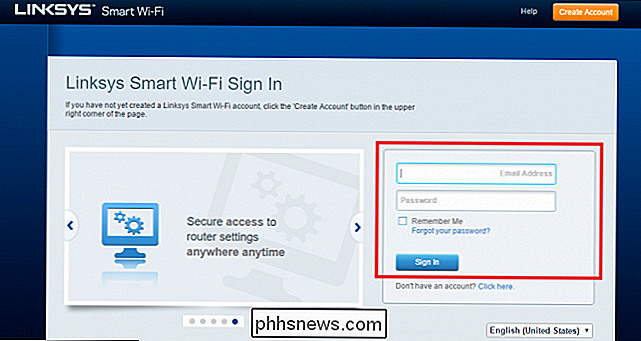
Se il tuo login è andato a buon fine, dovresti vedere la schermata seguente, e puoi trovare il parentale opzioni di controllo nel menu a sinistra, evidenziate qui:

Tieni presente che i controlli genitori rilevati all'interno del sistema Smart Wi-Fi sono abbastanza basilari e ti consentono solo di controllare un numero selezionato di fattori nel modo in cui
Modifica i Controlli parentali
Successivamente, verrà visualizzata la seguente finestra di dialogo in cui è possibile attivare o disattivare i controlli genitori:

Qui è anche possibile visualizzare un elenco di tutti i dispositivi registrati con il router ( se sono attualmente online o meno).
CORRELATI: 4 modi per impostare i controlli parentali sulla rete domestica
Selezionare il dispositivo su cui si desidera applicare le limitazioni ed è possibile regolare diverse impostazioni per adattarle gli scenari di utilizzo preferiti dalla tua famiglia.
Le due variabili che puoi controllare qui sono le volte t A questo dispositivo è consentito l'accesso a Internet (ad esempio, spento alle 22:00) e quali siti sono sempre bloccati, indipendentemente dall'ora del giorno. Per fare ciò, digita il sito che desideri bloccare per quel dispositivo, quindi premi invio per registrare la selezione:
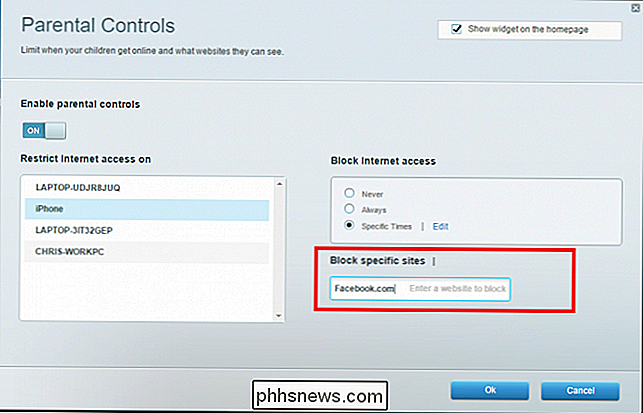
Se desideri bloccare l'accesso a Internet in determinati momenti della giornata, puoi farlo in uno stile di calendario centro di controllo che consente di bloccare blocchi alla volta. Basta selezionare "Tempi specifici" e scegliere il pulsante Modifica.
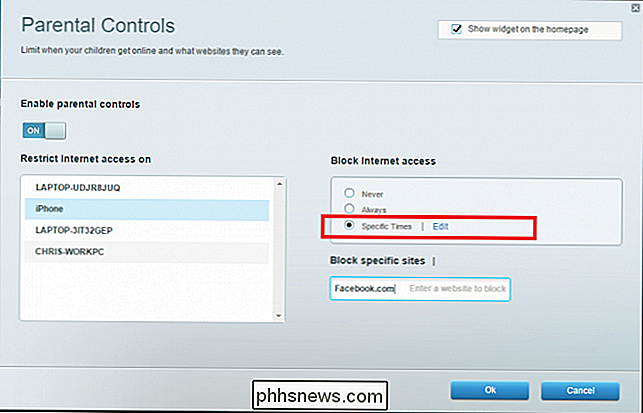
Da lì, puoi selezionare i blocchi di tempo che vuoi.
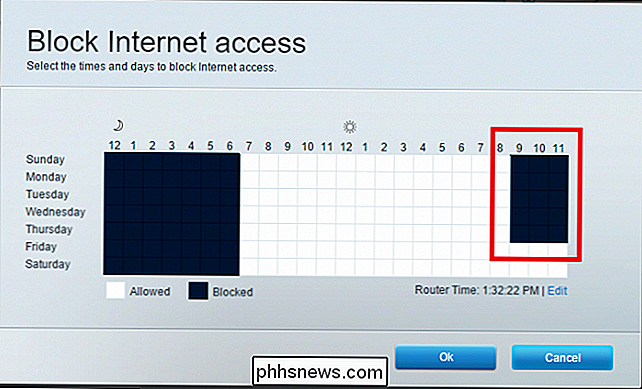
Se tutto è configurato correttamente, dovresti vedere un piccolo widget che conferma che entrambi i controlli genitori sono stati girati on, oltre a un piccolo elenco a discesa di tutti i dispositivi configurati per supportarlo dalla finestra principale della dashboard:
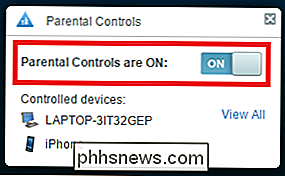
Dire a un bambino di andare a letto non è mai facile, doppiamente con l'avvento del piccolo, digitale dispositivi che possono nascondere sotto le coperte. E mentre potresti non essere in grado di impedire che ricevano sessioni notturne di Candy Crush mentre dovrebbero essere addormentati, puoi comunque assicurarti che non abbiano accesso alle loro destinazioni o siti Web preferiti dai social media grazie a Controllo genitori interno di Smart Wi-Fi.

È Possibile aggiungere testo, come numeri di pagina, nome file, nome foglio di lavoro e data, all'intestazione e piè di pagina sul foglio di lavoro. Ma, cosa succede se si desidera che la prima pagina del foglio di lavoro abbia un'intestazione diversa rispetto al resto? È un compito facile da realizzare.

Come ottenere un rimborso Per un iPhone, iPad o Mac App Da Apple
Se hai acquistato un'app dall'App Store iOS o dal Mac App Store e c'è un problema, puoi contattare Apple per ottenere i tuoi soldi indietro. Questo non è automatico: dovrai fornire un motivo per cui desideri un rimborso e Apple esaminerà la tua richiesta. Questo stesso processo funziona anche con altri acquisti di iTunes, inclusi musica, libri, film e programmi TV.



